MacOS: Web Inspector in Safari aktivieren

Hier erfahren Sie, wie Sie den Quellcode einer Webseite in Apple Safari mit dem Safari Web Inspector-Tool anzeigen.
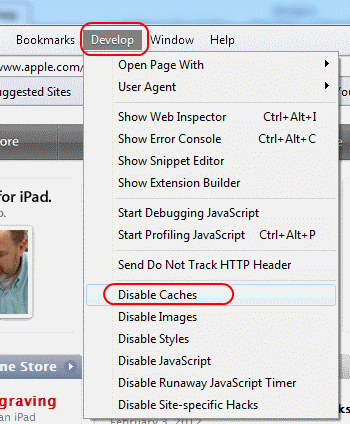
Wenn Sie an der Entwicklung einer Website arbeiten und Ihre Seiten in Apple Safari testen, möchten Sie möglicherweise das Seiten-Caching vollständig deaktivieren, damit Ihre Seiten nie zwischengespeichert werden. Mit diesem Tutorial zeigen wir Ihnen wie.
Hinweis: Dieser Vorgang deaktiviert nur das Caching für die aktuelle Browsersitzung.
Wählen Sie das Menü „Safari “ und dann „ Einstellungen “.
Wählen Sie die Registerkarte „ Erweitert “ und aktivieren Sie die Option „ Entwicklungsmenü in der Menüleiste anzeigen “.
Schließen Sie das Fenster Einstellungen.
Wenn Sie die Menüleiste nicht aktiviert haben, wählen Sie das Einstellungszahnrad und dann „ Menüleiste anzeigen “.
Wählen Sie „ Entwickeln “ > „ Caches deaktivieren “.
Hier erfahren Sie, wie Sie den Quellcode einer Webseite in Apple Safari mit dem Safari Web Inspector-Tool anzeigen.
Möchten Sie Cookies, den Verlauf oder Passwortdaten aus dem Apple Safari-Webbrowser löschen? Lesen Sie diesen Leitfaden und lernen Sie jetzt!
So legen Sie die Startseite für Safari auf Ihrem Apple iPhone oder iPad fest. Erfahren Sie die besten Tipps zur Optimierung Ihrer Nutzung.
So zeigen Sie die Vollversion von Facebook auf Ihrem iPhone oder einem anderen Apple iOS-Gerät an.
Ausführliche Anweisungen zum Ändern der Benutzeragentenzeichenfolge im Apple Safari-Browser für MacOS.
Wenn Sie die Tipps und Tricks kennen, die Safari zu bieten hat, wissen Sie, wie Sie den Browser optimal nutzen können. Es gibt auch einige Tipps und Tricks im Ärmel
So löschen Sie Cookies, Verlaufs- oder Passwortdaten aus dem Apple Safari-Webbrowser.
Wir zeigen Ihnen, wie Sie die vollständige Desktop-Version der YouTube-Website in Safari für iOS anzeigen.
Beheben Sie einen Fehler, bei dem die Seite nicht geöffnet werden konnte, zu viele Weiterleitungen. wird beim Surfen im Internet auf Ihrem Apple iPhone oder iPad angezeigt.
Erleichtern Sie das Lesen auf Safari und erhöhen Sie die Größe; hier ist wie.
Beheben Sie ein Problem, bei dem das Apple Safari-Symbol auf Ihrem iOS-Gerät fehlt.
So zeigen Sie den Quellcode auf einer Webseite in Apple Safari mit dem Web-Inspektor-Tool an.
Das Speichern Ihrer Passwörter in Ihrem Browser ist nicht die sicherste Methode. Aber einige tun es vielleicht trotzdem, da die Passwörter, die sie speichern, für Junk-Konten sind oder müssen Sie das Passwort herausfinden, das Sie für diesen einen Blick verwenden? Wir zeigen Ihnen, dass Sie die von Ihrem Browser gespeicherten Passwörter anzeigen müssen.
Ihre Homepage ist die Seite, die sich öffnet, wenn Sie in Ihrem Browser auf den Home-Button klicken – normalerweise Teil der Menüleiste oben und in Form eines
Haben Sie RAR-Dateien, die Sie in ZIP-Dateien konvertieren möchten? Erfahren Sie, wie Sie RAR-Dateien in das ZIP-Format konvertieren.
Müssen Sie wiederkehrende Meetings in MS Teams mit denselben Teammitgliedern planen? Erfahren Sie, wie Sie ein wiederkehrendes Meeting in Teams einrichten.
Wir zeigen Ihnen, wie Sie die Farbe der Hervorhebung für Texte und Textfelder in Adobe Reader mit diesem schrittweisen Tutorial ändern können.
In diesem Tutorial zeigen wir Ihnen, wie Sie die Standard-Zoom-Einstellung in Adobe Reader ändern.
Spotify kann lästig sein, wenn es automatisch jedes Mal geöffnet wird, wenn Sie Ihren Computer starten. Deaktivieren Sie den automatischen Start mit diesen Schritten.
Wenn LastPass keine Verbindung zu seinen Servern herstellen kann, löschen Sie den lokalen Cache, aktualisieren Sie den Passwortmanager und deaktivieren Sie Ihre Browsererweiterungen.
Microsoft Teams unterstützt momentan nicht die native Übertragung von Meetings und Anrufen auf Ihren Fernseher. Aber Sie können eine Bildschirmspiegelungs-App verwenden.
Erfahren Sie, wie Sie den OneDrive-Fehlercode 0x8004de88 beheben können, damit Sie Ihren Cloud-Speicher wieder nutzen können.
Sind Sie neugierig, wie Sie ChatGPT in Microsoft Word integrieren können? Diese Anleitung zeigt Ihnen genau, wie Sie es in 3 einfachen Schritten mit dem ChatGPT für Word-Add-in tun können.
Halten Sie den Cache in Ihrem Google Chrome-Webbrowser mit diesen Schritten sauber.




















